Utilice la página de Acabado por patrón para crear una trayectoria utilizando la proyección de un patrón o una trayectoria sobre el modelo. El patrón puede contener cualquier número de segmentos abiertos o cerrados.
La Curva drive determina qué curva o conjunto de curvas serán utilizados para crear los movimientos de corte.
Utilizar la trayectoria — Seleccione para utilizar una trayectoria de 3 ejes como la curva drive. A todos los efectos, con esta opción la trayectoria se desfasa axialmente ascendiendo en Z según el radio de la punta de la herramienta y posteriormente esta trayectoria se convierte en un patrón. Desfasar la trayectoria según el radio de la punta de la herramienta convierte las coordenadas de la punta de la herramienta en las coordenadas del centro de la herramienta. Para una herramienta esférica, el radio de la punta es igual al radio de la herramienta. Esto se puede utilizar para convertir una trayectoria de 3 ejes existente en una trayectoria multiejes.
 Crear patrón — Haga clic para crear un patrón nuevo vacío.
Crear patrón — Haga clic para crear un patrón nuevo vacío.
 Patrón seleccionado — Seleccione un patrón de la lista. Si no se muestra ningún patrón o
Patrón seleccionado — Seleccione un patrón de la lista. Si no se muestra ningún patrón o  está seleccionado, entonces no se selecciona ningún patrón. La lista recoge todos los patrones disponibles.
está seleccionado, entonces no se selecciona ningún patrón. La lista recoge todos los patrones disponibles.
 Indicar patrón seleccionado — Haga clic para seleccionar un patrón en la ventana de gráficos, y no por el nombre en la lista de Seleccionar patrón.
Indicar patrón seleccionado — Haga clic para seleccionar un patrón en la ventana de gráficos, y no por el nombre en la lista de Seleccionar patrón.
Haciendo clic en  se accede a la pestaña de Seleccionar entidad. Seleccione un patrón en la ventana de gráficos para cerrar la pestaña de Seleccionar entidad y mostrar el patrón en el campo de Patrón seleccionado.
se accede a la pestaña de Seleccionar entidad. Seleccione un patrón en la ventana de gráficos para cerrar la pestaña de Seleccionar entidad y mostrar el patrón en el campo de Patrón seleccionado.
 Agrupar curvas — Haga clic para copiar las curvas seleccionadas dentro del patrón. Esto proporciona un rápido y poderoso sistema de extraer la geometría de las curvas desde un modelo de superficie y copiarlo en el patrón/límite activo. Para obtener más información, consulte el Ejemplo de agrupar curvas.
Agrupar curvas — Haga clic para copiar las curvas seleccionadas dentro del patrón. Esto proporciona un rápido y poderoso sistema de extraer la geometría de las curvas desde un modelo de superficie y copiarlo en el patrón/límite activo. Para obtener más información, consulte el Ejemplo de agrupar curvas.
- Automático — Proyecta la herramienta sobre la pieza descendiendo sobre el eje de herramienta. Es lo mismo que Proyectar cuando el eje de herramienta es vertical.
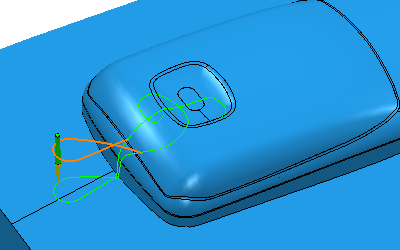
Si tiene un eje de herramienta distinto, se obtiene un resultado diferente:
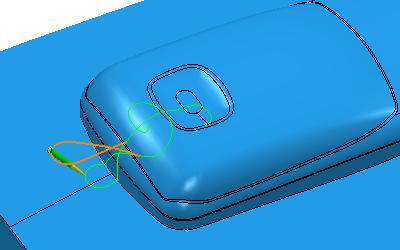
- Proyectar — Proyecta la herramienta sobre la pieza descendiendo sobre el eje Z. Es lo mismo que Automático cuando el eje de herramienta es vertical.
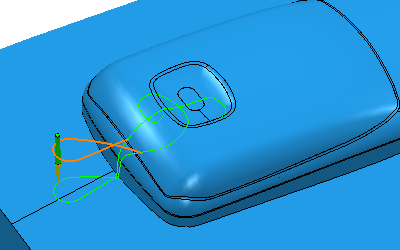
- Curva drive — El patrón no se proyecta sobre el modelo. La trayectoria sigue el patrón.
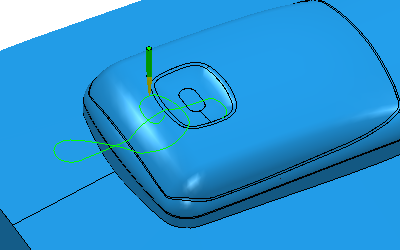
En la trayectoria simulada:
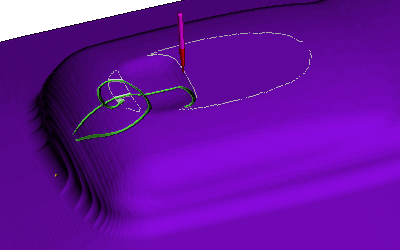
Desfase axial — Introduzca la distancia para desfasar el patrón a lo largo del eje de herramienta. Introduzca un valor positivo para que la trayectoria esté por encima del patrón. La profundidad cero es cuando la punta de la herramienta toca el patrón. Esta opción solo está disponible cuando la Posición de base seleccionada es Curva drive. Si utiliza un desfase negativo, de forma que el patrón colisiona con la pieza (o grabe), el resultado depende de las opciones de Evitar colisiones de la punta seleccionadas.
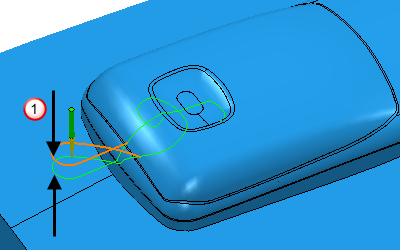
 Desfase axial
Desfase axial
Tolerancia — Introduzca un valor para determinar la exactitud con la que la trayectoria sigue a los contornos del modelo.
Orden — Permite reordenar los segmentos del patrón para reducir las distancias en las uniones.
- Dirección libre: reordena los segmentos y permite invertirlos.
- Dirección fija: reordena los segmentos, pero no permite invertirlos.
- Patrón: mantiene el mismo orden que en el patrón de entrada. No se reordenan los segmentos.
Espesor — Introduzca la cantidad de material a dejar en la pieza. Haga clic en el botón de Espesor  para que el recuadro de Espesor se divida en Espesor radial
para que el recuadro de Espesor se divida en Espesor radial  Espesor axial
Espesor axial  . Utilícelos para especificar valores independientes de Espesor radial y axial. Valores de Espesor radial y axial distintos son útiles para piezas ortogonales. Es posible utilizar un espesor independiente en piezas con paredes inclinadas, aunque es más difícil predecir los resultados.
. Utilícelos para especificar valores independientes de Espesor radial y axial. Valores de Espesor radial y axial distintos son útiles para piezas ortogonales. Es posible utilizar un espesor independiente en piezas con paredes inclinadas, aunque es más difícil predecir los resultados.
 Espesor radial — Introduzca el desfase radial de la herramienta. En el mecanizando de 2,5 o 3 ejes, un valor positivo deja material en las paredes verticales.
Espesor radial — Introduzca el desfase radial de la herramienta. En el mecanizando de 2,5 o 3 ejes, un valor positivo deja material en las paredes verticales.
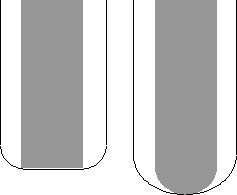
 Espesor axial — Introduzca el desfase de la herramienta, únicamente en la dirección del eje de herramienta. En el mecanizando de 2,5 o 3 ejes, un valor positivo deja material en las caras horizontales.
Espesor axial — Introduzca el desfase de la herramienta, únicamente en la dirección del eje de herramienta. En el mecanizando de 2,5 o 3 ejes, un valor positivo deja material en las caras horizontales.
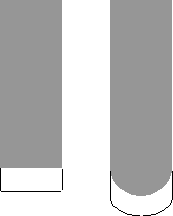
 Espesor de componente — Haga clic para mostrar el cuadro del diálogo de Espesor de componente , que permite especificar los espesores de las distintas superficies.
Espesor de componente — Haga clic para mostrar el cuadro del diálogo de Espesor de componente , que permite especificar los espesores de las distintas superficies.
 Configurar el paso vertical desde la herramienta — Haga clic para definir automáticamente el paso vertical a partir de la geometría de la herramienta.
Configurar el paso vertical desde la herramienta — Haga clic para definir automáticamente el paso vertical a partir de la geometría de la herramienta.
Vista previa — Haga clic para mostrar el patrón utilizado para crear la trayectoria.
Dibujar — Seleccione para visualizar el patrón de vista previa.